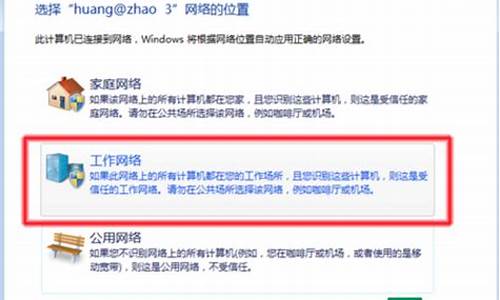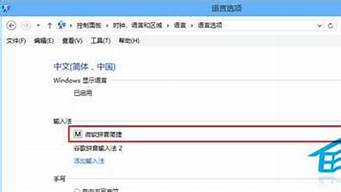1.我电脑上安装了一键ghost,已经备份成功了,以后怎么还原系统呢?
2.一键ghost备份完还原不了
3.怎么一键GHOST还原系统

1、下载并安装轻松备份傻瓜版,然后启动软件,界面如下图所示,您可以点击“系统备份”进入到下一步。
一键还原ghostwin10还原失败怎么解决图1
2、这里有两种备份方式供大家选择,即备份到系统磁盘,创建系统恢复分区,或是备份到其他位置,创建系统镜像文件;无论是哪一种,电脑都可以生成启动项,而且都可以安全启动。您可以选择“备份系统到傲梅恢复分区”中,将win10系统直接备份在系统磁盘中,创建一个恢复分区,然后点击“下一步”。
一键还原ghostwin10还原失败怎么解决图2
3、选择分区去储存系统镜像,并创造恢复分区。程序会自动检测电脑磁盘中年符合条件的分区,您只需要选择位置,选择好后,请点击“开始备份”。
一键还原ghostwin10还原失败怎么解决图3
一键还原win10系统
1、设您使用的Win10系统已经崩溃,您只需要在开机等待电脑出现提示时,按住F11就可以进入到轻松备份傻瓜版的一键还原界面。这是一键备份还原win10系统时都会出现的界面,如果要继续备份则点击“系统备份”,如果要还原之前备份的系统则点击“系统还原”
一键还原ghostwin10还原失败怎么解决图4
2、正如前文中是创建了恢复分区,因此我们选择第一种方式,即从恢复分区中还原win10系统镜像。选择完成后,请点击“下一步”
如果您想覆盖原来的系统,即还原到原来的C盘,则直接点击“开始还原”;如果您想还原到其他的位置,而不想还原覆盖原来的系统,可以勾选左下方的“还原到其他的位置”,然后选择C盘以外的分区,最后点击“开始备份”
一键还原ghostwin10还原失败怎么解决图5
3、正如您看到的,还原只要三步就可以将您的系统还原到备份时的状态,整个过程只要15分钟左右。
我电脑上安装了一键ghost,已经备份成功了,以后怎么还原系统呢?
一键ghost备份不能还原解决方法:
1、安装软件。
2、备份C盘。 开始--程序--一键GHOST,打开“一键GHOST” 对话框—点选“一键备份C盘”--选“备份”,自动重启进入系统备份进度界面(这中间什么也不要手动指定),在备份系统界面中,显示备份进度,完成后自动重启,在我的电脑第一块硬盘最后的一个分区磁盘中,存放着一个隐藏的C盘备份文件夹。
3、检查备份文件在不在。 1)用一键GHOST备份,它的备份文件以隐藏的形式,存放在这块硬盘的最后一个分区里。 2)在文件夹选项中设置显示所有的隐藏文件。在我的电脑窗口 -工具-文件夹选项-查看-选中”显示所有文件和文件夹“和去掉”隐藏受保护的操作系统文件"前面的勾-点击确定。 3)在最后一个分区看到一个名字为“~1”(右击这个文件夹,显示是备份文件)的文件夹,就是备份文件。
4、恢复备份 开机,开始--程序--一键GHOST,打开“一键GHOST” 对话框(如果系统瘫痪进不了系统,重启,按键盘F8进安全模式--选正常启动—回车--进“请选择要启动的操作系统”--使用方向键↓选择“WIN XP”下边的“一键GHOST...”选项—选“一键恢复”)—点选“恢复”-确定,以下会自动进行,在恢复系统界面中,显示恢复进度,完成后自动重启,将现在C盘中的数据全部清除,将原先C盘备份的文件恢复到C盘中。
一键ghost备份完还原不了
(1)一般一键还原GHOST安装成功了,就会在开机画面出现一键还原选择菜单,还会有桌面上出现一个一键还原软件的图标,如果已经备分成功了,哪么当系统出现问题了,有二种还原方法。
(2)第一种:可以进系统的情况下,哪么就可以直接点击桌面的一键还原软件,选择一键恢复系统即可,重启电脑就会自动还原。
(3)第二种:就是不能进系统的情况的,就是开机以后,就出现操作系统选择菜单,选择一键还原软件,然后确定,即会进入一键还原界面,选择自动还原,选择还原,也就是选B,就会自动进入还原的状态。
(4)当然也可以手动还原,一般是这样操作:在开机画面,进入一键还原GHOS软件,然后选择手动还原,然后通过手动依次点击:点击(Local-partition-Form ?Image)选择好你的镜像所在盘符,点确定,然后选择你要还原的盘符,点OK,再选择FAST,就自动还原了。如果删除了备分分区的镜像,哪就没有办法还原系统的。
怎么一键GHOST还原系统
还原方法;你选其一
一、 一键GHOST启动时还原,(适合系统崩溃死机时选择)
—开机时马上不停的点↓键。等几秒看见一键GHOST...变亮→立刻点回车→ 再等一下出现几个中文选项,点↓键把一键还原或恢复变亮→再点回车→再就等2—10分钟还原完毕。
二;开机后还原(比较简单安全)
点开始→程序→ 一键GHOST→一键GHOST→恢复或复原→自动重启→等几分钟还原完毕。(如重启后见恢复不亮点箭头→把它变亮→点回车)
三;还原系统被删除或卸载的
1、你得先重新下载安装同一版本GHOST硬盘版,不用备份。如果安装完成显示恢复。你点一下即可直接还原。显示要备份就是你的备份映像没有了。就要看下一步了。
2、显示隐藏文件夹、打开我的电脑——工具——文件夹选 项——查看——
拉动滑板——显示所有文件和文件夹前点一下——确定。
3、你可以去别的相同配置的电脑拷贝一个映像GHO文件~1里的C_PAN放进你最后一个盘~1就可以直接进行还原了。
网上下载的ISO系统映像解压后找到最大的那个文件改名C_PAN填到~1里也可以、这个文件还原后重启时会自动安装软件。安装完毕,一般你还要再安装驱动。
四、多备份替换还原法
1、先把备份文件夹~1的1去掉或改成2等等,拷贝到其它盘存放也行,都要改名。
2、然后重新备份,这样就有两个时期的备份了。按此方法还可以拥有无数时期的备份。
3、想还原到原来的备份时期,把现在的备份文件夹的1去掉,把你想还原的备份文件夹改名~1进行还原。
五、中文导向恢复系统(可以选择还原到任何分区)
例如:你一块硬盘、想把F盘的映像文件C_PAN还原到E盘,
点开始→程序→一键Ghost→中文导向→自动重启→显示中文向导→选择恢复向导→→1 硬盘(FAT NFS)→填写第[1]硬盘 第[4]分区:\C_PAN .gho里的第[1]分区恢复到第[1]硬盘第[3]分区→下面选择恢复(K)→等待恢复完成。
这里的“第[1]硬盘第[4]分区:\C_PAN .gho”是指你的映像的路劲,4是F盘“C_PAN” 是映像名字,GHO是映像的后缀名,一般显示不出来。到第[1]硬盘第[3]分区的3是指恢复到E盘。如果你的路劲和恢复到的盘符不一样可以调整一下3和4,两块硬盘还要选择硬盘的路经。在恢复前最好把映像文件名改成“C_PAN”后缀名为“GHO”.
不要文件夹。填写1、3、1、4...的时候先点数字,再点"分"再双击键盘的数字填写。
启动中文导向方法2、(适合于无法进入系统的情况)
开机不停的点↓建→当“一键Ghost 2009 09 09”变量立刻点 回车→显示一键备份、....点↓选择中文向导点回车→就来到恢复向导了,接上面的进行即可。
如果你用Ghost一键备份过的,就不会直接显一键备份...中文向导主界面,而显现恢复--取消界面,你点ESC即可进入一键备份...中文向导主界面。
1 进入到XP系统之后,点击桌面上的一键GHOST,这个时候什么都不要做,因为软件打开之后会有一个缓冲的时间,静静的等几秒钟就可以了。
2?点击一键恢复系统,然后选择下方的恢复按键。
3?这时候系统界面中间会弹出一个小内容,直接忽略它,然后会提示需要重新启动,点击确定就可以了。
4?重新启动之后,系统上面会出现很多内容,让它自动处理就可以了,直到出现这个,就不用等系统自动读秒了,选择一下就能够快速的进入到系统恢复界面。
5?点击进入之后,系统就会开始进入到自动恢复阶段,不需要点击任何按钮,只需要观察它的进度条,当它达到百分之百就会自动进入到XP系统了。
6?当进度条达到百分之百之后,系统会提示重启或者关机,如果不做任何理会,系统会在时间到达之后自动重新启动。启动之后,就会默认恢复到之前备份时的状态。